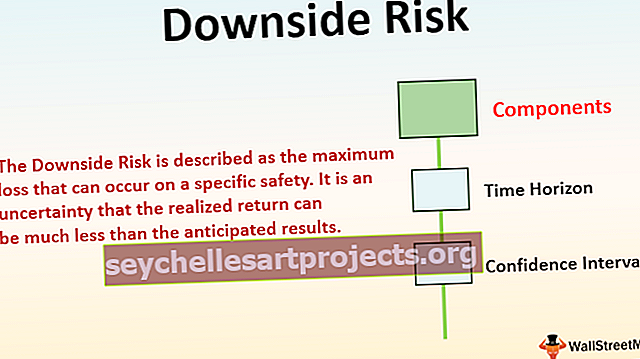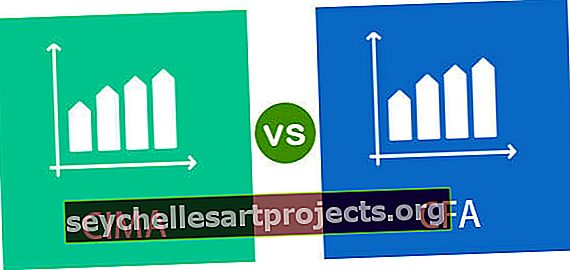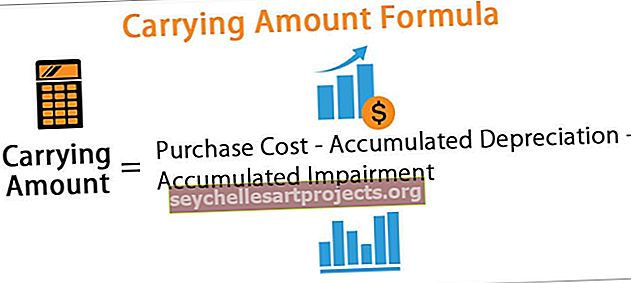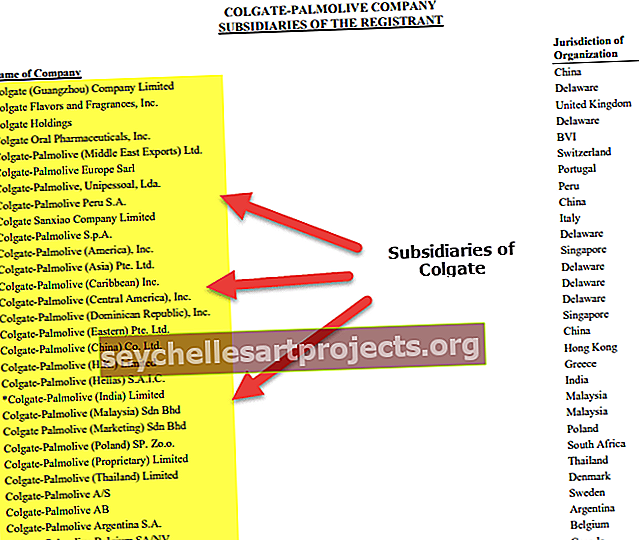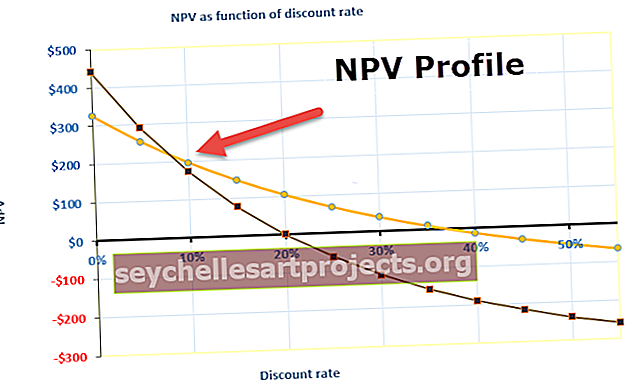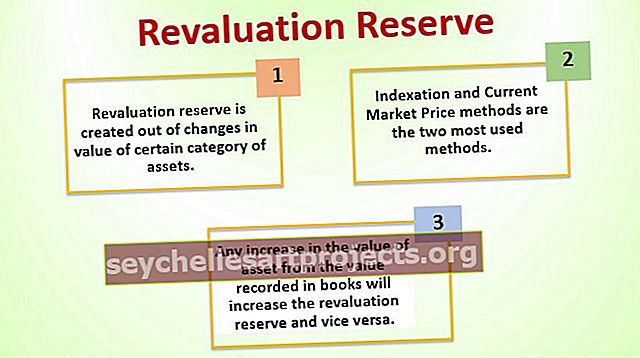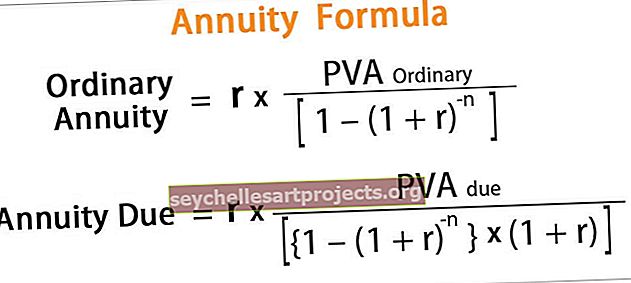Jautrumo analizė „Excel“ Vieno ir dviejų kintamųjų duomenų lentelė
„Excel“ jautrumo analizė padeda mums ištirti modelio išvesties neapibrėžtumą su įvesties kintamųjų pokyčiais. Tai visų pirma atlieka mūsų modeliuojamų prielaidų testavimą nepalankiausiomis sąlygomis ir veda į įžvalgas apie pridėtinę vertę.
Atsižvelgiant į DCF vertinimą, „Excel“ jautrumo analizė yra ypač naudinga finansuojant modeliuojant akcijų kainą arba vertinimo jautrumą prielaidoms, tokioms kaip augimo tempai ar kapitalo kaina.
Šiame straipsnyje profesionaliai apžvelgiame šią „DCF“ modeliavimo „Excel“ jautrumo analizę.
Svarbiausia - atsisiųskite jautrumo analizę „Excel“ šablone
Sužinokite vieną kintamąjį ir du kintamuosius DUOMENŲ LENTELĖS tipus „Excel“
Jautrumo analizė „Excel“
# 1 - vieno kintamojo duomenų lentelės jautrumo analizė „Excel“
Paimkime toliau pateiktą Finansų pavyzdį (dividendų nuolaidos modelis), kad išsamiai suprastume tai.
Nuolatinis augimas DDM suteikia mums tikrąją akcijų vertę, kaip dabartinę begalinio dividendų srauto, kuris auga pastoviu greičiu, vertę.
Gordono augimo formulė yra tokia, kaip nurodyta toliau -

Kur:
- D1 = kitais metais gautinų dividendų vertė
- D0 = šiais metais gautų dividendų vertė
- g = dividendų augimo tempas
- Ke = diskonto norma

Tarkime, kad mes norime suprasti, kokia jautri akcijų kaina yra laukiamos grąžos (ke) atžvilgiu. Tai galima padaryti dviem būdais -
- Asilo būdas :-)
- Ką daryti, jei analizė
1 - asilo kelias
Jautrumo analizė programoje „Excel“ naudojant asilo būdą yra labai paprasta, tačiau ją sunku įgyvendinti, kai dalyvauja daugybė kintamųjų.

Ar norite toliau daryti tai darydami 1000 prielaidų? Akivaizdu, kad ne!
Išmokite šią „Excel“ technikos jautrumo analizę, kad išsisaugotumėte nuo problemų.
# 2 - vienos kintamosios duomenų lentelės naudojimas
Geriausias būdas atlikti jautrumo analizę programoje „Excel“ yra duomenų lentelių naudojimas. Duomenų lentelėse pateikiamas kelias versijų skaičiavimo vienu veiksmu spartusis klavišas ir būdas peržiūrėti ir palyginti visų skirtingų variantų rezultatus darbalapyje. Toliau pateikiami veiksmai, kuriuos galite atlikti, norėdami įgyvendinti „Excel“ jautrumo vienos dimensijos analizę.
1 žingsnis - sukurkite lentelę standartiniu formatu
Pirmame stulpelyje turite įvesties prielaidas. Mūsų pavyzdyje įvestys yra laukiama grąžos norma (ke). Be to, atkreipkite dėmesį, kad po lentelės antrašte yra tuščia eilutė (šiame pratime mėlyna spalva). Ši tuščia eilutė yra svarbus šios vienos dimensijos duomenų lentelės, kurią pamatysite atlikdami 2 veiksmą, tikslas.

2 žingsnis - susiekite nuorodos įvestį ir išvestį, kaip nurodyta toliau pateiktoje momentinėje nuotraukoje.
Tuščios eilutės skirta vieta dabar naudojama įvedant (numatoma grąža Ke) ir išvesties formulę. Kodėl taip daroma?
Mes ketiname naudoti „Ką daryti, jei analizė“, tai yra būdas nurodyti „Excel“, kad įvesties (ke) atveju, norint apskaičiuoti visas kitas įvestis, reikia naudoti dešinėje pusėje pateiktą atitinkamą formulę.

3 žingsnis - pasirinkite „Kas būtų, jei analizė“ įrankį, kad atliktumėte jautrumo analizę „Excel“
Svarbu pažymėti, kad tai yra padalinta į du etapus
- Pasirinkite lentelės diapazoną nuo kairės pusės, pradedant nuo 10% iki apatinio dešiniojo lentelės kampo.
- Spustelėkite Duomenys -> Kas būtų, jei analizė -> Duomenų lentelės

4 žingsnis - atsidaro duomenų lentelės dialogo langas.
Dialogo lange ieškomi du įėjimai - eilutės įvestis ir stulpelio įvestis. Kadangi svarstomas tik vienas įėjimas Ke, pateiksime vieno stulpelio įvestį.

5 žingsnis - susiekite stulpelio įvestį
Mūsų atveju visa įvestis pateikiama stulpelyje, taigi mes susiesime su stulpelio įvestimi. Stulpelio įvestis susieta su laukiama grąža (Ke). Atminkite, kad įvestis turėtų būti susieta iš pirminio šaltinio, o ne iš to, kuris yra lentelėje
6 žingsnis - mėgaukitės rezultatu

# 2 - dviejų kintamųjų duomenų lentelės jautrumo analizė „Excel“
Duomenų lentelės yra labai naudingos atliekant „Excel“ jautrumo analizę, ypač DCF atveju. Nustačius pagrindinį atvejį, DCF analizė visada turėtų būti tikrinama pagal įvairius jautrumo scenarijus. Testavimas apima įvairių prielaidų pokyčių (kapitalo kainos, galutinio augimo tempo, mažesnio pajamų augimo, didesnio kapitalo poreikio ir kt.) Papildomo poveikio tikrajai atsargų vertei.
Panaudokime „Excel“ jautrumo analizę naudodamiesi „Alibaba“ diskontuotų pinigų srautų analizės finansų pavyzdžiu.
Kai pagrindinės kapitalo kainos prielaidos yra 9%, o pastovus augimo tempas yra 3% , pasiekėme tikrąjį 191,45 mlrd. USD įvertinimą.

Tarkime, kad jūs visiškai nesutinkate su „Alibaba“ IPO vertinimo kapitalo prielaidų ar augimo tempo prielaidomis. Galbūt norėsite pakeisti prielaidas ir susipažinti su poveikiu vertinimams.
Vienas iš būdų yra pakeisti prielaidas rankiniu būdu ir patikrinti kiekvieno pakeitimo rezultatus. (kodinis žodis - asilo metodas!)

Tačiau mes norime aptarti daug geresnį ir efektyvesnį vertinimo apskaičiavimo būdą, naudojant „Excel“ jautrumo analizę, kuri ne tik taupo laiką, bet ir suteikia mums galimybę vizualizuoti visas išvesties detales efektyviu formatu.
Jei atliksime „What-if“ analizę profesionaliai, remdamiesi aukščiau pateiktais duomenimis, gausime tokią išvestį.

- Čia eilutės įvestis susideda iš kapitalo kainos arba WACC pokyčių (nuo 7% iki 11%)
- Stulpelių duomenis sudaro augimo tempų pokyčiai (nuo 1% iki 6%)
- Sankirtos taškas yra „Alibaba“ vertinimas. Pavyzdžiui. Naudodamiesi 9% WACC ir 3% augimo tempais, mes įvertiname 191,45 mlrd. USD.
Atsižvelgdami į tai, pažvelkime, kaip galime paruošti tokią jautrumo analizę „Excel“ programoje naudodami dvimates duomenų lenteles.
1 žingsnis - sukurkite lentelės struktūrą, kaip nurodyta toliau
- Kadangi mes turime du prielaidų rinkinius - kapitalo kainą (WACC) ir augimo normas (g), turite parengti žemiau pateiktą lentelę.
- Galite laisvai keisti eilučių ir stulpelių įvestis. Vietoj WACC galite turėti augimo tempą ir atvirkščiai.

2 žingsnis - susiekite susikirtimo tašką su išvesties ląstele.
Norint susieti norimą išvestį, reikia naudoti dviejų įėjimų susikirtimo tašką. Šiuo atveju norime pamatyti šių dviejų kintamųjų (WACC ir augimo tempas) įtaką nuosavo kapitalo vertei. Taigi susiejome susikertančią ląstelę su išvestimi.
3 žingsnis - atidarykite dviejų matmenų duomenų lentelę
- Pasirinkite sukurtą lentelę
- Tada spustelėkite Duomenys -> Ką daryti, jei analizė -> Duomenų lentelės
4 žingsnis - pateikite eilučių ir stulpelių įvestis.
- Eilutės įvestis yra kapitalo kaina arba Ke.
- Stulpelio įvestis yra augimo greitis.
- Nepamirškite susieti šių duomenų iš pirminio prielaidos šaltinio, o ne iš bet kurios lentelės vietos

5 žingsnis - mėgaukitės išvestimi.
- Dauguma pesimistinių produkcijos verčių yra dešiniajame viršutiniame kampe, kur kapitalo kaina yra 11%, o augimo tempas yra tik 1%
- Optimistiškiausia „Alibaba“ IPO vertė yra tada, kai Ke yra 7%, o g - 6%
- Pagrindinis atvejis, kurį apskaičiavome 9% ke ir 3% augimo tempams, yra viduryje.
- Ši dviejų matmenų „Excel“ lentelės jautrumo analizė suteikia klientams lengvą scenarijų analizę, kuri sutaupo daug laiko.

# 3 - Tikslų ieškojimas jautrumo analizei „Excel“
- „Goal Seek“ komanda naudojama norint pasiekti vieną formulę iki konkrečios vertės
- Tai daro pakeisdamas vieną iš langelių, į kurį nurodoma formulė
- „Tikslo paieška“ prašo langelio nuorodos, kurioje yra formulė (langelis „Nustatyti“). Taip pat prašoma vertės, kuri yra figūra, kurią norite, kad langelis būtų lygus
- Galiausiai „Tikslo ieškojimas“ prašo langelio pakeisti, kad langelis „Nustatyti“ būtų pasiektas reikiamos vertės
Pažvelkime į „Alibaba“ IPO vertinimo DCF.

Iš DCF žinome, kad augimo tempai ir vertinimas yra tiesiogiai susiję. Augantys augimo tempai didina akcijų akcijų kainą.
Tarkime, kad mes norime patikrinti, kokiu augimo tempu akcijų kaina palies 80 USD?
Kaip visada, mes galime tai padaryti rankiniu būdu, keisdami augimo tempus, kad ir toliau matytume poveikį akcijų kainai. Tai vėlgi bus varginantis procesas, mums gali tekti daug kartų įvesti augimo tempus, kad mūsų atveju akcijų kaina atitiktų 80 USD.
Tačiau mes galime naudoti tokią funkciją kaip „Tikslo paieška“, kad išspręstume tai paprastais žingsniais.
1 žingsnis - spustelėkite langelį, kurio vertę norite nustatyti. (Langelyje „Set“ turi būti formulė)

2 žingsnis - meniu pasirinkite Įrankiai, Tikslo paieška ir pasirodys toks dialogo langas:
- „Goal Seek“ komanda automatiškai siūlo aktyvią langelį kaip langelį „Set“.
- Tai galima perrašyti naudojant naują langelio nuorodą arba galite spustelėti atitinkamą langelį lentelėje.
- Dabar įveskite norimą vertę, kurią turėtų pasiekti ši formulė.
- Spustelėkite laukelį „Į vertę“ ir įveskite vertę, kurią norite, kad jūsų pasirinkta formulė būtų lygi
- Galiausiai spustelėkite langelį „Keisdami langelį“ ir įveskite arba spustelėkite langelį, kurio reikšmę galima pakeisti norint pasiekti norimą rezultatą
- Spustelėkite mygtuką Gerai ir skaičiuoklė pakeis langelį į vertę, pakankamą formulei pasiekti tikslą.

3 žingsnis - mėgaukitės išvestimi.
Tikslo ieškojimas taip pat informuoja jus, kad tikslas buvo pasiektas

Išvada
„Excel“ jautrumo analizė padidina jūsų supratimą apie verslo finansinį ir veiklos elgesį. Kaip sužinojome iš trijų požiūrių - vienos dimensijos duomenų lentelės, dviejų dimensijų duomenų lentelės ir tikslo ieškojimas, jautrumo analizė yra labai naudinga finansų srityje, ypač vertinimų - DCF ar DDM - kontekste.
Tačiau taip pat galite gauti makrolygmeninį supratimą apie įmonę ir pramonę apskritai. Galite parengti atvejus, kurie atspindėtų vertinimo jautrumą palūkanų normų pokyčiams, recesijai, infliacijai, BVP ir kt. Kuriant pagrįstus ir naudingus jautrumo atvejus, reikia atsižvelgti į mintį ir sveiką protą.
Kas toliau?
Jei ką nors sužinojote apie „Excel“ jautrumo analizę, palikite komentarą žemiau. Leisk man žinoti, ką tu galvoji. Labai ačiū ir rūpinkis. Laimingo mokymosi!
Taip pat galite pažvelgti į šiuos straipsnius, kad sužinotumėte daugiau apie vertinimus ir įmonių finansus -
- Jautrumo kainai formulė
- Rizikos analizė - metodai
- „Excel“ lūžio analizė
- „Excel Pareto“ analizė <